上一篇
装机教程🚀Win11首次装系统分区全流程详解新手必看,轻松完成硬盘分区
- 问答
- 2025-08-31 05:03:37
- 5
【新手必看】手把手教你Win11分区!保姆级教程来啦🚀
(插个真实场景:小王第一次装系统,看着硬盘里只有一个C盘傻眼了——软件游戏全挤在一起,重装系统时数据全没!你是不是也遇到过这种尴尬?)
别慌!今天这篇纯干货教程就是为你准备的🌟 2025年最新Win11安装时的分区攻略,跟着操作十分钟搞定,小白也能秒变大神!
📦 准备工作
- 准备一个8G以上的U盘(重要数据记得备份!)
- 到微软官网下载Win11系统镜像(2025年8月最新版)
- 备用工具:下载Ventoy或Rufus(制作启动盘用)
🚀 四步分区实操(重点来了!)
▶️ Step 1:进入分区界面
开机按F12/DEL(不同主板按键不同)进入BIOS → 选择U盘启动 → 看到Win11安装界面后,在「你想将Windows安装在哪里?」这步停住!
▶️ Step 2:删除原有分区(适用于新硬盘/清空数据)

- 选中驱动器直接点【删除】,直到所有分区变成「未分配空间」
⚠️警告:这会清空整个硬盘!有资料务必先备份!
▶️ Step 3:新建系统分区(关键操作)
- 点击【新建】输入大小(建议C盘至少120GB,填120000MB)
- 系统会自动生成额外500MB的恢复分区(不用管它)
- 重复操作创建其他分区(比如D盘输入200000MB就是200GB)
💡 分区建议:
- C盘:120-150GB(系统和软件)
- D盘:剩余空间的50%(游戏/应用)
- E盘:剩余50%(资料备份)
▶️ Step 4:格式化并安装
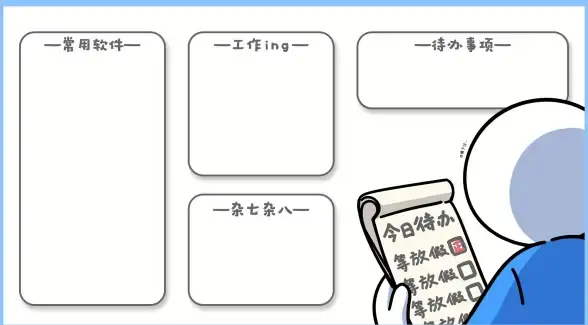
- 选中主分区点击【格式化】→ 完成后选中C盘点击【下一步】
- 系统开始自动安装(喝杯咖啡等待20分钟吧☕)
❓ 常见问题答疑
🔸 分区失败提示「无法创建新分区」?
→ 退回Step2彻底删除所有分区再重建
🔸 硬盘显示「驱动器0未分配空间」?
→ 直接新建即可,系统会自动生成必要分区
🔸 想分更多区但显示「无法操作」?
→ 检查是否留足了空间(系统保留分区会占用部分空间)
💡 终极提醒
- 数据无价!操作前一定要备份!备份!备份!
- 主板开启UEFI模式+硬盘格式为GPT才能安装Win11
- 分区大小不用纠结,后期可用磁盘管理工具调整
现在你的硬盘已经整整齐齐分好区啦!系统装好后打开文件管理器,就能看到独立的C/D/E盘~ 从此系统归系统,数据归数据,再也不怕重装系统时哭唧唧啦🎉
(如果还有问题欢迎评论区提问~看到都会回!)
本文由 钱愉婉 于2025-08-31发表在【云服务器提供商】,文中图片由(钱愉婉)上传,本平台仅提供信息存储服务;作者观点、意见不代表本站立场,如有侵权,请联系我们删除;若有图片侵权,请您准备原始证明材料和公证书后联系我方删除!
本文链接:https://vds.7tqx.com/wenda/794422.html
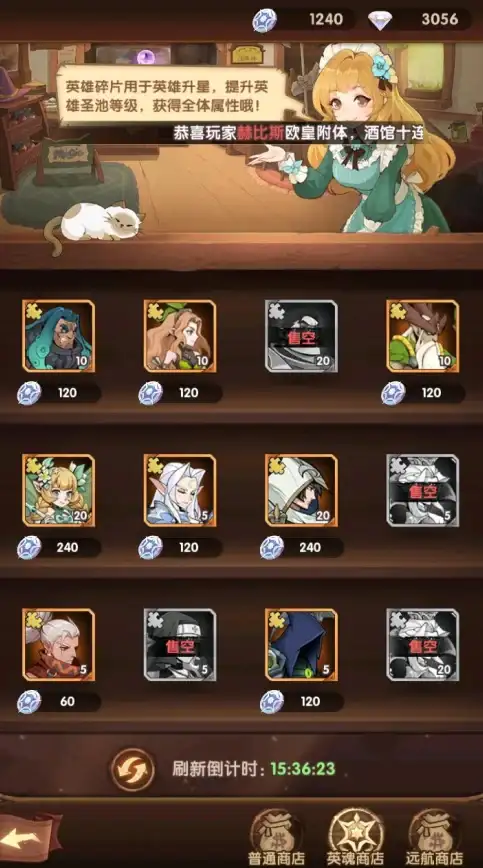
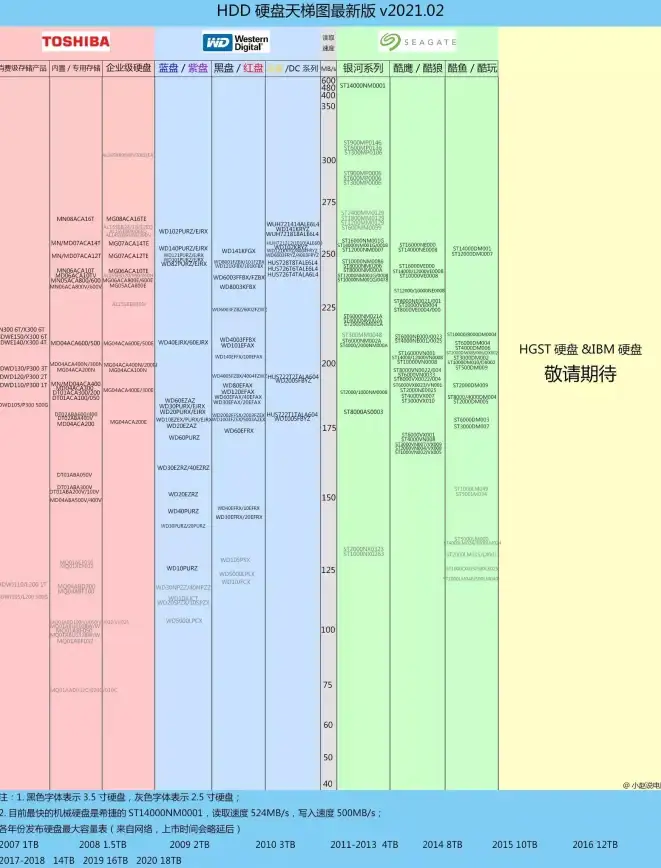




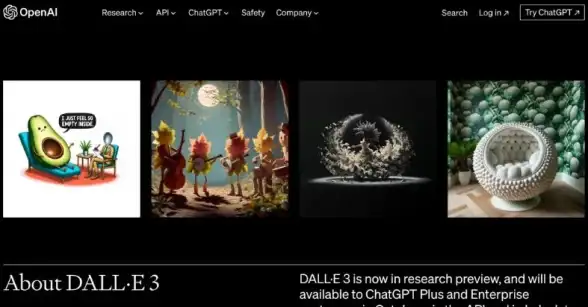


发表评论